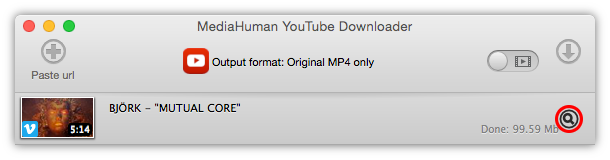Scarica il programma dal nostro sito e installalo. Questo ti porter via giusto un minuto.
Apri il tuo browser e vai su vimeo.com. Cerca un video che vorresti scaricare con il YouTube Downloader di MediaHuman. Poi, copia l’URL di questo video negli appunti.
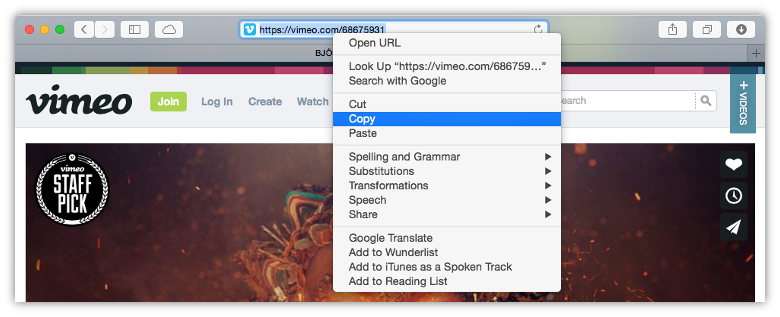
Apri il YouTube Downloader e copia l’URL del video di Vimeo utilizzando il tasto Incolla URL sulla barra strumenti dell’applicazione. Dovresti vedere l’aggiunta del video nella lista sottostante. Le informazioni sul video sono anch’esse mostrate nella lista.
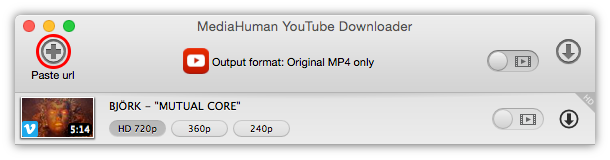
Il YouTube Downloader di MediaHuman supporta numerosi formati video in cui poter salvare i video di Vimeo. L’opzione di default è salvare il video così com’è, nel formato MP4 originale e nella qualità originale.
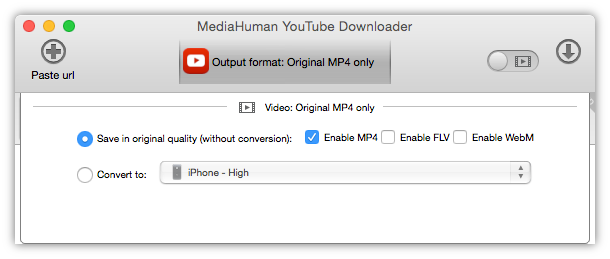
Non vuoi il video completo, ma solo l’audio? Certamente! Lo vedi l’interruttore sulla barra strumenti?
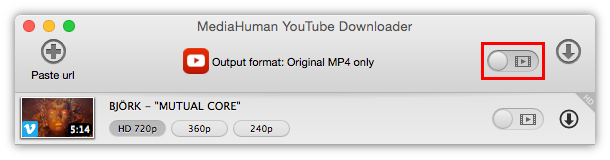
Hai impostato tutto quanto necessario per scaricare un video da Vimeo. Clicca sul tasto Inizia di fianco al video per scaricarlo. Oppure, se hai aggiunto più video, clicca sul tasto Inizia tutti sulla barra strumenti.
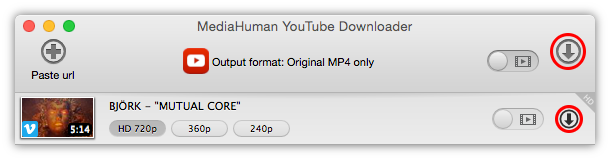
Ora, mentre i tuoi video sono in fase di download, puoi continuare a lavorare all’interno del programma: aggiungi nuovi video alla coda o guarda i file che sono stati scaricati.
In realtà, hai passato più tempo a leggere questo tutorial che a fare tutto quello che descrive. Il video di Vimeo è già stato scaricato e ora puoi aprire la cartella in cui è salvato cliccando sul tasto Localizza di fianco al video: